
 |
| Поиск: |
|
|
|
Вверх #1 |
|
Друг
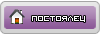

Регистрация: 06.04.2004
Был(а) у нас: 25.09.2009 20:09
Сообщений: 626
|
Вопрос: "Можно ли в ХР поставить будильник чтобы можно было выключать компьютер и в установленное время он бы включал копмьютер и будил меня?"
Для использования компьютера в качестве будильника можно использовать сторонние утилиты, а можно воспользоваться и стандартными средствами Windows XP, не применяя дополнительных программ. Для примера составим простое задание из 3-х задач: 1) ежедневно после 00:30 переводить компьютер в спящий режим при условии бездействия в течение 20 минут; если компьютер в указанное время не бездействовал, повторять попытки перевода в спящий режим в течение 2 часов; 2) по рабочим дням включать компьютер в 7:30 и проигрывать файл file.mp3; 3) по выходным дням включать компьютер в 9:00 и проигрывать плейлист file.wpl Для выполнения этого задания воспользуемся Windows Media Player и планировщиком заданий. 1) Откройте папку "Назначенные задания" (Пуск - Все программы - Стандартные - Служебные - Назначенные задания или Пуск - Панель управления - Назначенные задания) Для удобства воспользуемся не кнопкой "Добавить задание", которая запускает Мастер планирования заданий, а сразу перейдем в расширенный режим - щелкните правой кнопкой мыши на свободном месте в папке и выберите пункт "Создать - Назначенное задание", а затем переименуйте созданный ярлык "Новое задание" в "Переход в спящий режим". Теперь двойным щелчком откроем созданное задание. В поле "Выполнить" вписываем следующее: rundll32.exe powrprof.dll,SetSuspendState Убедитесь что в поле "Включено" стоит флажок, иначе задание не будет выполняться. Перейдите к вкладке "Расписание" - укажите периодичность "ежедневно", время 00:30, расписание - "каждый 1 день". Следующая вкладка - "Параметры" - поставьте флажок "Запускать задание только когда компьютер простаивает:" - "20 минут", ниже укажите время повторения попыток если в указанное время компьютер не простаивал - "120 мин". Снимите флажок в поле "Разбудить компьютер" для запуска задания". Нажмите кнопку "ОК". Введите пароль пользователя и подтверждение. (не ошибитесь иначе задание не будет запущено). Следующие две задачи создаются аналогично, лишь с незначительными отличиями: 2) Создайте новое задание с именем "Будильник - рабочие дни". В поле "Выполнить" с помощью кнопки "Обзор" укажите файл file.mp3. На вкладке "Расписание" укажите периодичность "еженедельно" и проставьте флажки в днях с понедельника по пятницу. На вкладке "Параметры" установите флажок "Разбудить компьютер для запуска этого задания". 3) Для выполнения третьей задачи сначала необходимо создать плейлист с композициями, сохранить его (по умолчанию плейлисты хранятся в папке ..:\Documents and Settings\username\Мои документы\Моя музыка\My Playlists), и указать на этот файл на вкладке "Задание", дни выполнения указать суббота и воскресенье, все остальные настройки аналогичны предыдущему заданию. Не забудьте - чтобы компьютер был разбужен для выполнения задания, он должен быть переведен в спящий режим, а не выключен. Пользователи WinAmp могут воспользоваться програмой "С добрым утром" (http://res.ptlan.com/goodmorning/), которая также использует планировщик заданий Windows для запуска медиа-файлов, но добавляет возможность увеличивать громкость музыки плавно, в течение нескольких минут. Ну а если использовать в качестве планировщика сторонние программы, подобные скриптеру nncron (http://www.nncron.ru/), то возможности "будильника" будут зависеть только от Вашей фантазии - например: компьютер "просыпается", закачивает из Интернет новости с выбранных сайтов и читает их вслух |
|
Даже если хочешь остаться на месте - расти!
|
|
|
|

|
|
|
Вверх #2 |
|
Свой Человек


Регистрация: 04.03.2004
Был(а) у нас: 30.07.2010 08:41
Сообщений: 1,956
|
А нет возможности делать это при помощи настроек биоса и встроенных в маму часов?
Потому как не люблю когда компьютер "шуршит" всю ночь... спокойнее если он вырублен полностью. Вот еслиб из такого состояния он сам просыпался в указанное время, то было б хорошо |
|
|

|
|
|
Вверх #3 | |
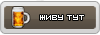

Регистрация: 14.04.2004
Был(а) у нас: 02.04.2007 23:22
Сообщений: 5,606
Пол:
 |
Цитата:
P.S. Если у тебя он при включении запрашивает пароль или предлагает выбрать пользователя, то естественно загрузится только до этого момента | |
|
|

|
|
|
Вверх #9 | |
|
Друг
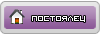

Регистрация: 06.04.2004
Был(а) у нас: 25.09.2009 20:09
Сообщений: 626
|
Цитата:
спецсофт, одно время я интересовался этой темой, но программ, поддерживающих мою материнскую плату не нашлось... А по поводу "шуршания" не совсем верно - ведь это именно спящий режим - в котором компьютер выключается полностью(!)(сохраняется содержимое оперативной памяти на диск), а загружается минуя экран приветствия в то состояние, которое предшествовало уходу в спящий режим. Возможно Вы путаете спящий режим с ждущим, при котором отключаются лишь диски и монитор... Переход в спящий режим осуществляется из меню Пуск - Выключение - Спящий режим (при удерживании клавиши Shift), этот режим должен быть разрешен в параметрах электропитания... | |
|
Даже если хочешь остаться на месте - расти!
|
||
|
|

|
 |
| Метки |
| время, воскресенье, bios, режима, когда, настройки, программы, ночь, музыка, media, mp3, сайтов, сам, player, если, документы, день, что |
|
|
|
|